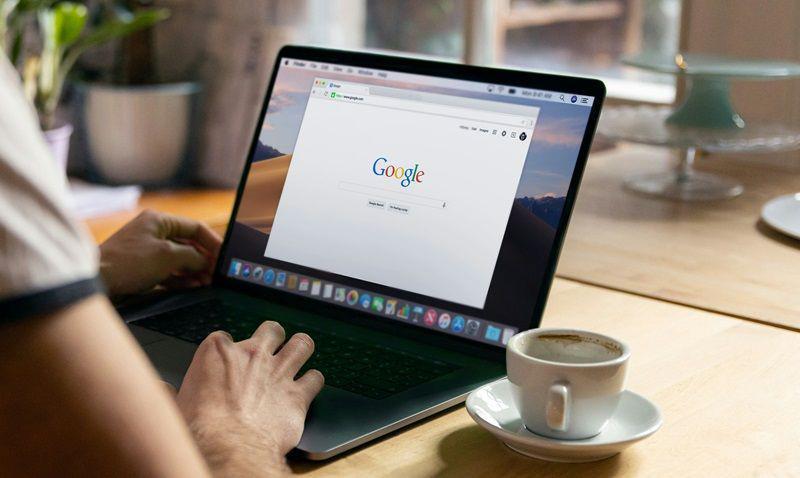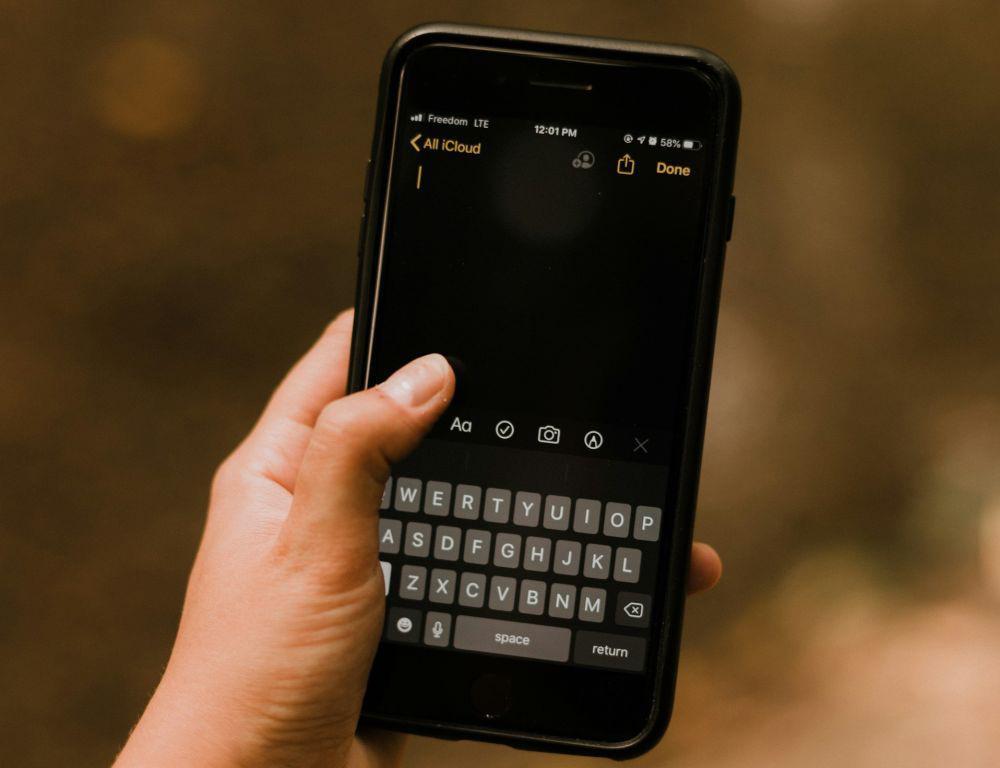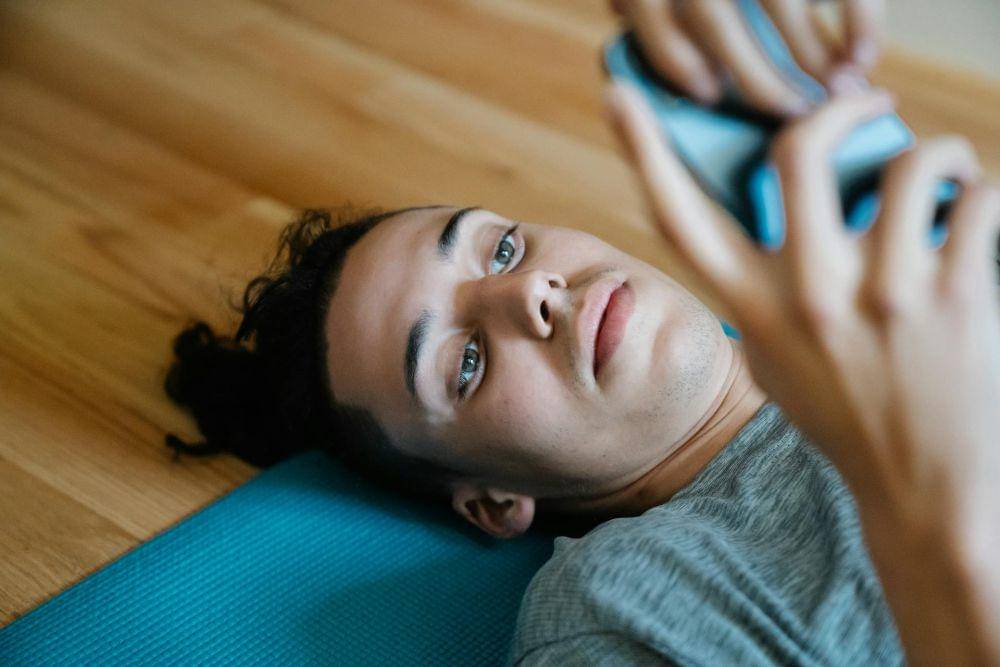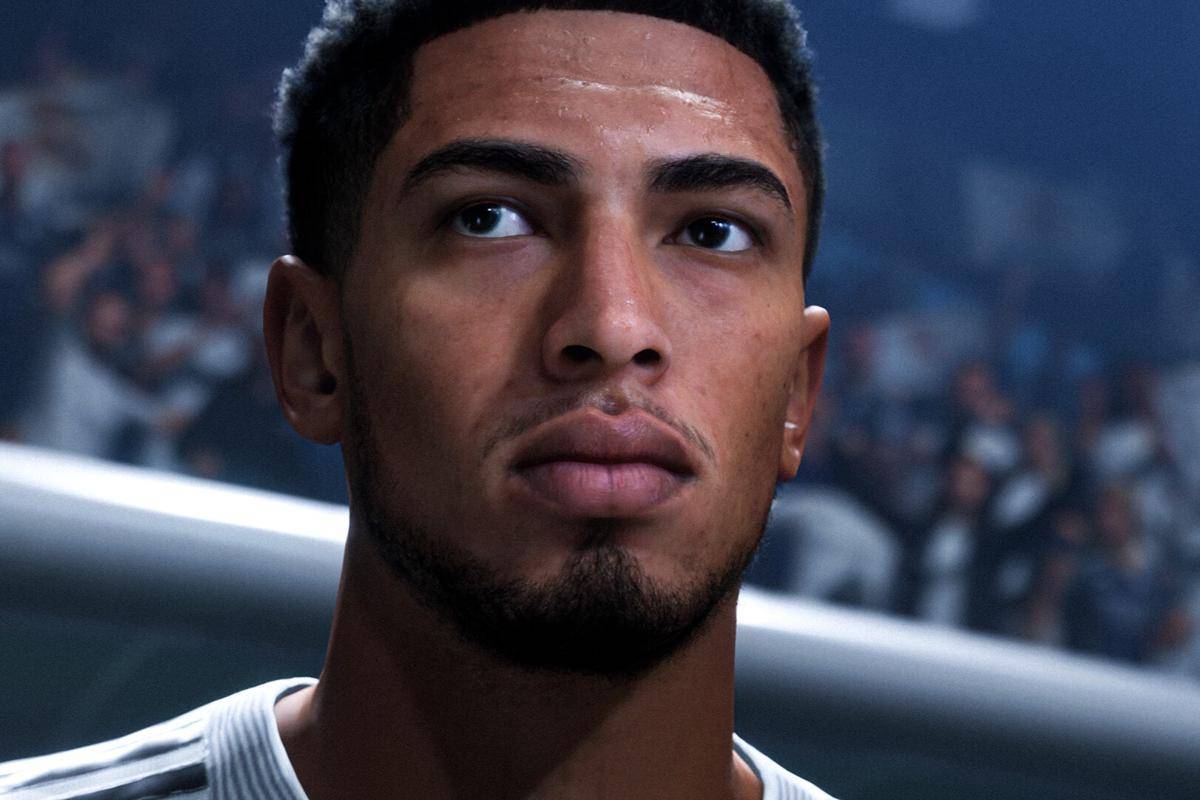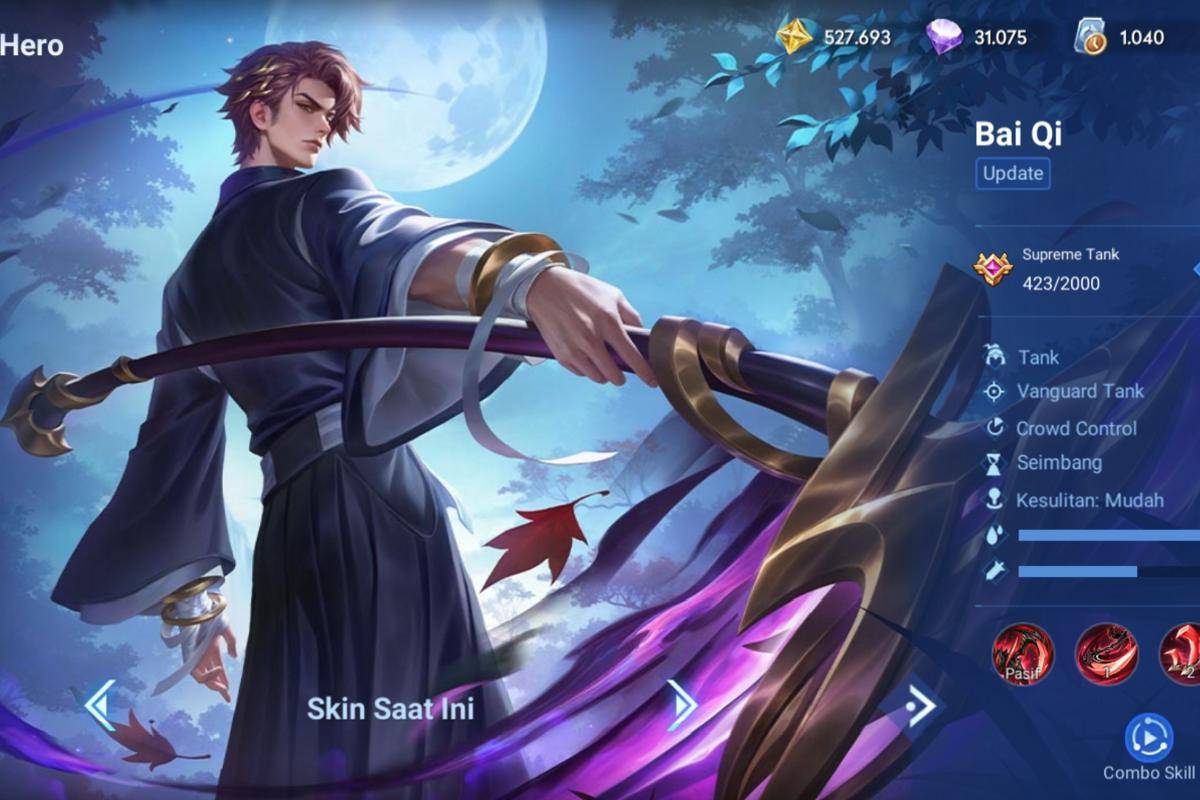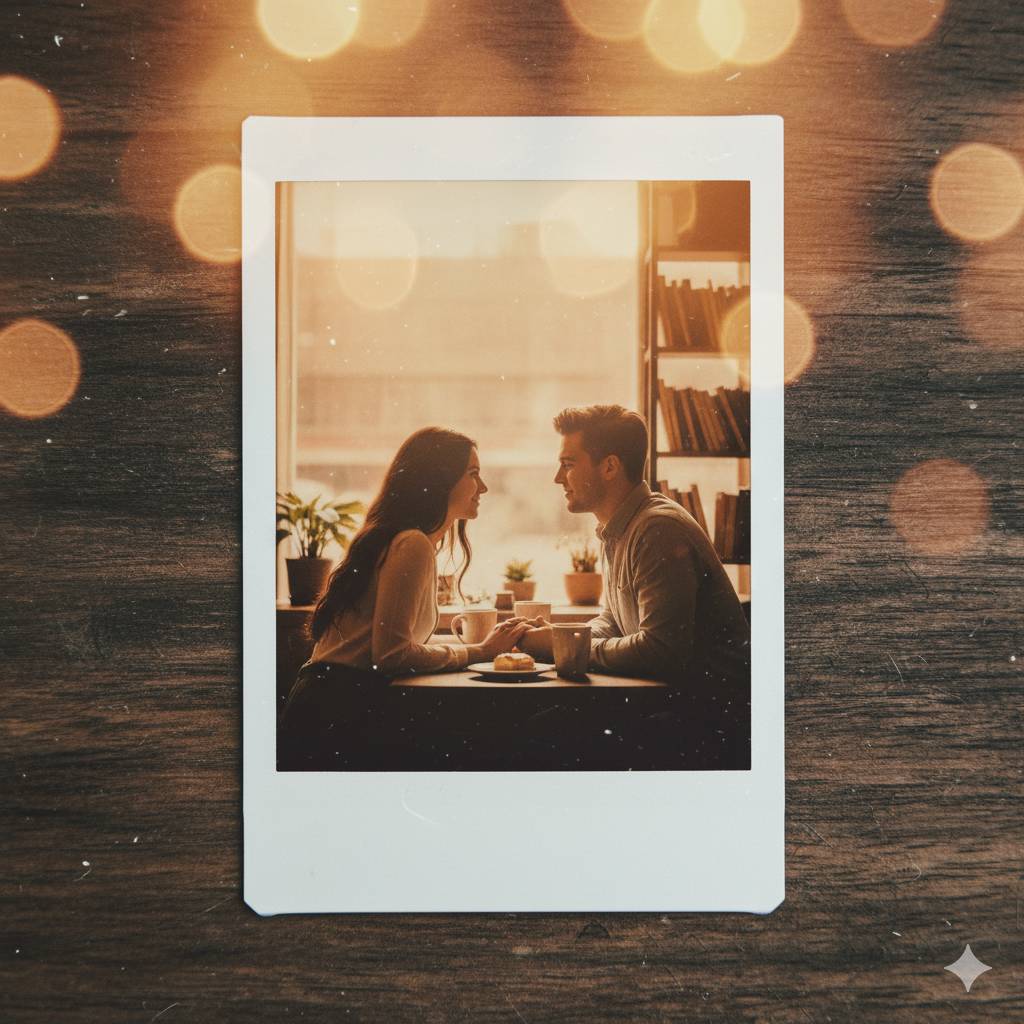- Ketuk sekali: Putar atau pause apa pun yang sedang didengarkan.
- Ketuk dua kali: Putar lagu berikutnya atau jawab panggilan telepon.
- Ketuk tiga kali: Memutar lagu sebelumnya.
- Sentuh dan tekan: Perintah dapat disesuaikan atau menolak panggilan masuk.
Punya Galaxy Buds Pro? Ini 9 Tips dan Trik Penggunaannya
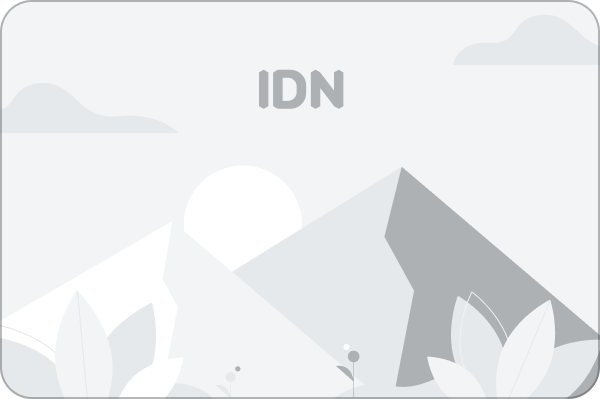
Lewat perhelatan Samsung Galaxy Unpacked 2021 pada 14 Januari lalu, raksasa teknologi dari Korea Selatan tersebut merilis jajaran produk ekosistem teranyarnya. Selain seri Galaxy S21, Samsung juga merilis Galaxy Airbuds Pro.
Bagi fans Samsung, Galaxy Buds Pro adalah "jawaban" Samsung untuk AirPods Pro dari Apple yang dirilis pada September 2019 lalu. Belajar dari kesalahan Apple, Galaxy Buds Pro bahkan memiliki berbagai fitur yang tak akan ditemukan pada AirPods Pro, dari active noise-cancelling hingga dapat mendeteksi saat kamu bicara!
Pastinya, sebagai penggemar Samsung, kamu pasti tertarik dengan Galaxy Buds Pro. Namun, segudang fitur tersebut tak akan berlaku bila kamu tak tahu cara menggunakannya, kan? Oleh karena itu, inilah sembilan trik untuk menggunakan Galaxy Buds Pro agar mencapai potensi maksimalnya.
1. Pairing Galaxy Buds Pro yang super gampang!
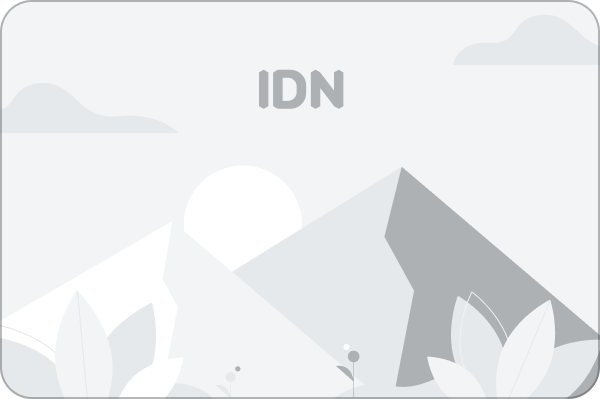
Setelah membuka kotak Galaxy Buds Pro, pastinya kamu harus pairing dengan smartphone-mu. Caranya pun gampang! Kamu tinggal buka case Galaxy Buds Pro dan biarkan smartphone-mu (terutama Samsung) menyala. Perintah pairing via Bluetooth akan pop-up di smartphone-mu.
Untuk perangkat Samsung, prosesnya pun singkat, hanya sekitar 30 detik, dan Galaxy Buds Pro dapat digunakan! Apalagi, jika smartphone-mu sudah terpasang aplikasi Galaxy Wearable.
Untuk perangkat non-Samsung, kamu harus meng-install aplikasi pendukung Samsung agar pairing lebih lancar dan update tidak terlambat. Kamu dapat mencari aplikasi Galaxy Wearable di Play Store dan install. Setelahnya, ikuti proses setup dan kamu dapat menyesuaikan pengaturan dan tutorial Galaxy Buds Pro.
2. Kontrol memutar musik dan menjawab telepon dengan Galaxy Buds Pro
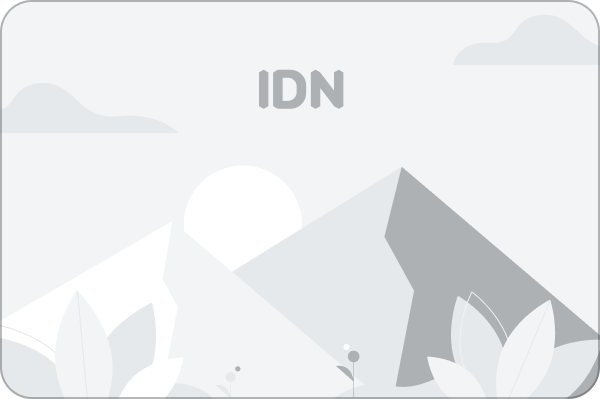
Galaxy Buds Pro didesain memiliki area sentuh besar di sisi sampingnya. Dengan begitu, kamu lebih mudah mengetuk Galaxy Buds Pro untuk mengontrol pemutar musik dan menjawab atau menolak panggilan telepon.
Nah, perintah ketuk dan tekan pun memiliki fungsi tersendiri. Agar lebih gampang diingat, inilah daftar ketuk dan tekan pada Galaxy Buds Pro:
3. Setting untuk kontrol sentuh dan tekan untuk setiap Galaxy Buds Pro
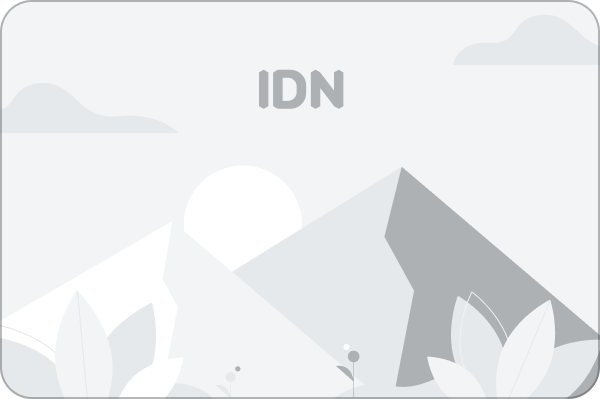
Seperti yang disebutkan sebelumnya, sentuh dan tekan pada Galaxy Buds Pro dapat disesuaikan fungsinya. Kamu tinggal membuka aplikasi Galaxy Wearable dan mencari opsi "Touch and hold" pada daftar "Option".
Lalu, kamu tinggal pilih apa fungsi yang diinginkan untuk perintah sentuh dan tekan salah satu earbud. Pilihan perintah sentuh dan tekan adalah:
- Mengatur kontrol noise (ANC dan ambient noise)
- Perintah suara
- Kecil atau besarkan volume suara
- Spotify
4. Setting untuk active noise-cancelling (ANC)
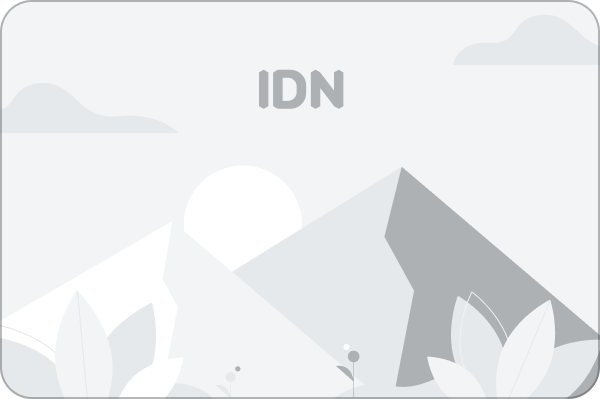
Active noise cancelling atau ANC dapat memblokir suara luar agar pengalaman mendengarkan musik tidak terganggu. Ada dua tingkat ANC yang dapat kamu pilih untuk Galaxy Buds Pro, yaitu Tinggi dan Rendah.
Tentu saja, kedua tingkat tersebut dapat kamu sesuaikan. Buka aplikasi Galaxy Wearable, dan gulir ke bawah ke "Active noise cancelling level" lalu pilih yang sesuai dengan selera.
5. Cara auto-pause ANC saat berbicara
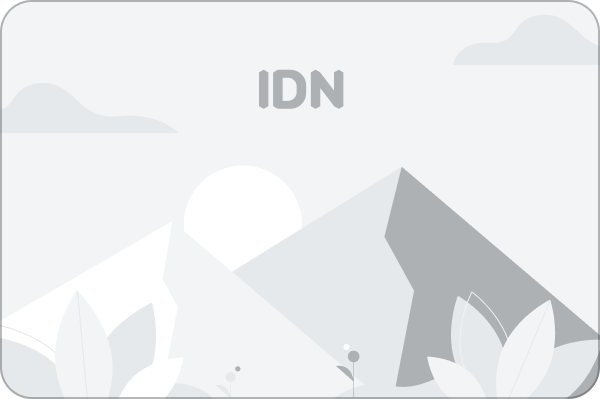
Selain ANC, juga terdapat fitur "Voice Detect" atau "Deteksi Suara". Sesuai dengan namanya, saat diaktifkan, Galaxy Buds Pro akan mendeteksi suaramu saat berbicara. Fitur satu ini cocok bila kamu sedang mengobrol dan menggunakan Galaxy Buds Pro.
Fitur Voice Detect ada di bawah opsi ANC. Kamu bisa memilih durasi Voice Detect dari 5, 10, hingga 15 detik. Dengan Voice Detect, Galaxy Buds Pro akan menyalakan fitur Ambient sound secara otomatis sehingga suara luar dapat masuk tanpa kamu harus melepas Galaxy Buds Pro!
6. Seamless earbud connection untuk Galaxy Buds Pro untuk berpindah perangkat Samsung
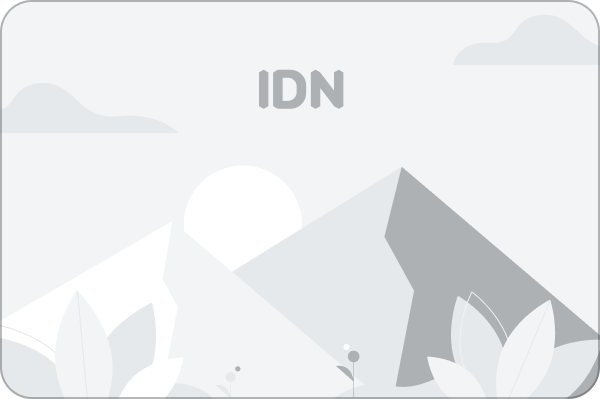
Betul, Galaxy Buds Pro benar-benar "memanjakan" ekosistem Samsung. Dengan fitur "Seamless earbud connection", kamu dapat mengalihkan deteksi audio pada earbud. Syarat pertama untuk fitur ini adalah kedua perangkat harus menggunakan akun Samsung yang sama.
Misalkan, kamu tengah mendengarkan lagu di Galaxy S21, lalu mau pindah ke tab Samsung? Dengan Seamless earbud connection, tak usah pairing lagi!
Terkesan pilih kasih? Samsung mengklaim bahwa fitur ini juga dapat digunakan di perangkat non-Samsung! Pastikan kamu kedua perangkat yang mau kamu jajal koneksinya sudah pairing dengan Galaxy Buds Pro. Pada Galaxy Wearable, kamu tinggal ketuk opsi "Advanced" dan nyalakan Seamless earbud connection.
7. Pairing Galaxy Buds Pro untuk perangkat non-Samsung
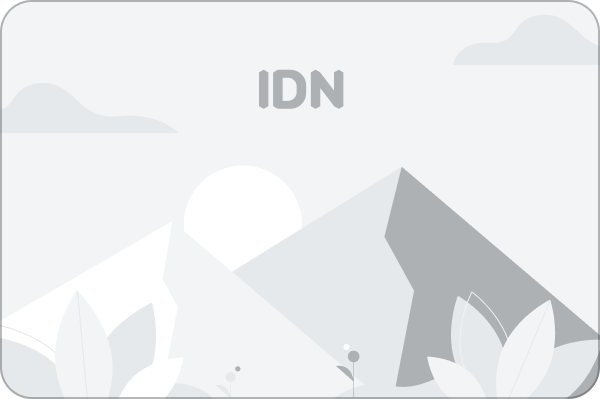
Selain dengan smartphone atau tab Samsung, mungkin kamu sewaktu-waktu ingin pairing dengan komputer, tab, atau smartphone lain. Prosesnya akan sedikit berbeda, dan jika kamu pernah memiliki earbud Bluetooth, mungkin proses ini sudah familier.
Pertama, keluarkan Galaxy Buds Pro dari case dan colokkan ke telinga. Tekan sisi earbud selama tiga detik hingga terdengar bunyi *bip*. Jika sudah, buka menu pairing Bluetooth pada perangkat yang dituju, lalu selesaikan proses pairing Galaxy Buds Pro. Mudah, kan?
8. Mengecek kondisi baterai Galaxy Buds Pro
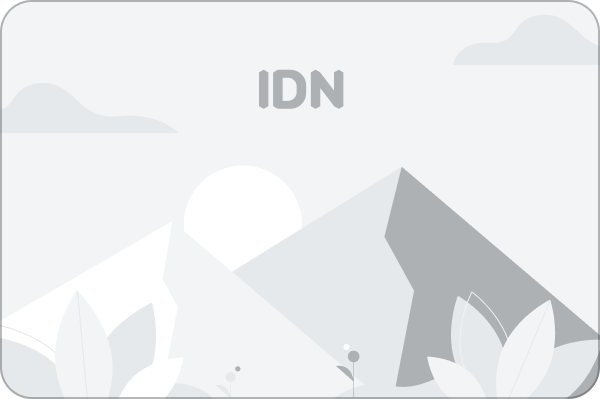
Untuk pengguna Galaxy Buds Pro, kamu sebenarnya tidak perlu meng-install Galaxy Wearable untuk memantau status baterai. Kamu hanya tinggal melihat lampu indikator pada case dan earbud Galaxy Buds Pro. Berikut tanda warna indikator pada earbud Galaxy Buds Pro dan artinya:
- Merah: Mengisi
- Hijau: Terisi penuh
- Merah berkedip: Error saat pengisian karena ada kesalahan atau tingkat suhu yang abnormal
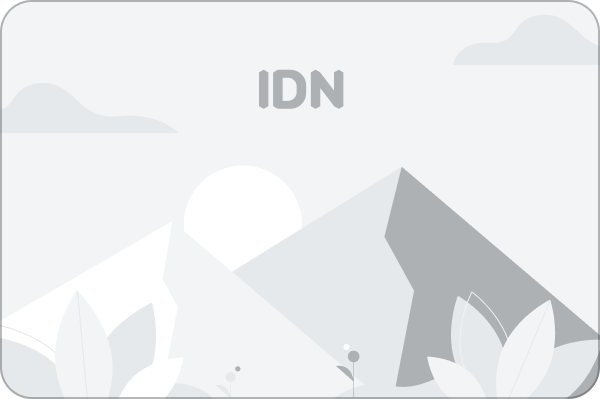
Selain earbud, lampu indikator pada case Galaxy Buds Pro juga jadi penanda baterai! Berbeda sedikit, inilah warna-warna yang ditunjukkan oleh case Galaxy Buds Pro dan artinya:
- Merah: Sedang mengisi atau baterai di bawah 30 persen.
- Merah berkedip: Baterai kurang dari 10 persen.
- Hijau: Baterai terisi penuh atau di atas 60 persen.
- Kuning: Baterai antara 30 dan 60 persen.
- Biru: Sedang memperbarui versi firmware.
Terlalu repot dihapalkan, apalagi jika kamu pengguna non-Samsung? Kamu juga dapat memeriksa cepat status baterai earbud atau case dengan aplikasi Galaxy Wearable.
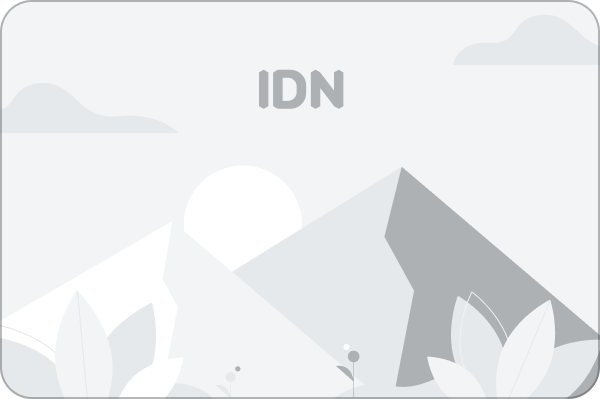
9. Memperbarui Galaxy Buds Pro
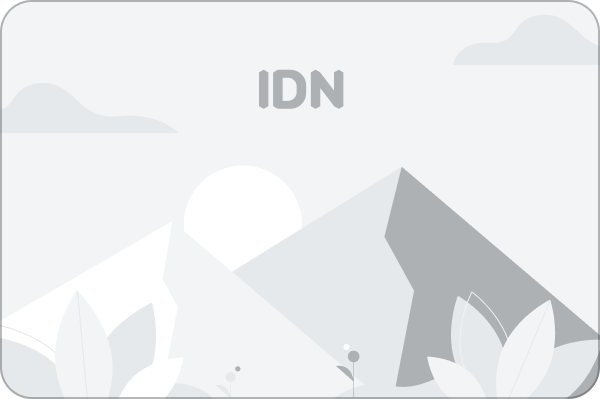
Update firmware penting untuk meningkatkan kinerja Galaxy Buds Pro! Nah, jika ada update versi firmware yang tersedia untuk Galaxy Buds Pro, aplikasi Galaxy Wearable akan memberitahu dan memandu kamu menjalankan prosesnya.
Tidak begitu berbeda dengan update sistem HP! Agar update berjalan lebih lancar, pastikan untuk menempatkan earbud di case Galaxy Buds Pro dan ikuti petunjuk di aplikasi Galaxy Wearable. Selain lancar, update firmware pun jadi lebih cepat, kurang lebih, lima menit saja!
Itulah sembilan tips dan trik yang dapat kamu terapkan untuk memaksimalkan kinerja Galaxy Buds Pro. Lumayan berguna, lho, terutama untuk kamu yang sudah beli Galaxy Buds Pro bersama S21. Dengan trik-trik tersebut, earbuds tersebut jadi terasa bedanya dan sesuai dengan harganya!